- Může to být chyba společnosti Vodafone, která omezuje připojení brány firewall na určité služby nebo porty. Někteří poskytovatelé internetových služeb nebo operátoři blokují VPN, online anonymní aplikace nebo SMTP, aby chránili své uživatele.
- Jednoduchý NAT by neměl být problémem pro PPTP VPN, ale nepřeposílání nebo blokování GRE paketů může být velký problém.
- Ne všechny sítě VPN jsou kompatibilní s webem nebo službou. Měli byste vědět nebo se zeptat, zda jsou jejich VPN užitečné na vašich zařízeních nebo platformách.
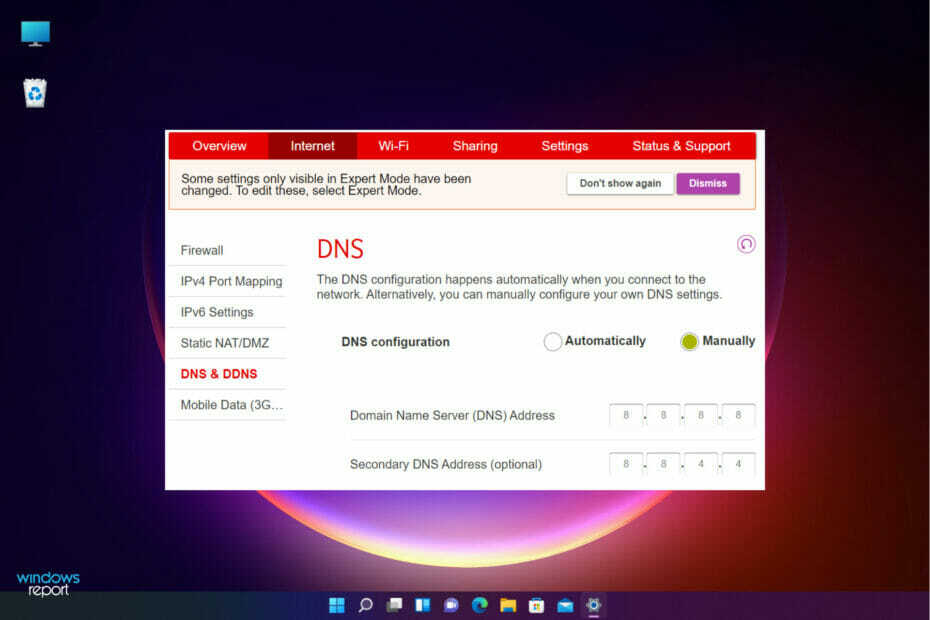
Nástroje pro obcházení a šifrování, jako je VPN, se používají k obcházení regionálních omezení nebo udržování online anonymity na různých webech a platformách.
Někteří uživatelé hlásili, že VPN nefunguje v systému Windows 11 při používání širokopásmového připojení Vodafone, což není dobrá zkušenost, zejména se zvýšeným počtem vzdálených úloh a konferencí.
Existují zprávy, že Vodafone blokuje některé protokoly VPN a přístup k jejich zákaznické péči pro pomoc byl obtížný a nepřináší nic.
ty se divíš co dělat, když vaše VPN přestane fungovat? Naštěstí existují opravy, které můžete provést, abyste si užili své zkušenosti s VPN.
Proč nefunguje Vodafone VPN?
Upřímně řečeno, Vodafone neuvedl jasné důvody, proč jsou VPN na zařízeních některých uživatelů blokovány. Některé zprávy však ukazují, že to dělají z bezpečnostních důvodů a věkových omezení.
Pro uživatele ve Spojeném království by problém mohl být v tom, že širokopásmové připojení Vodafone přiděluje IP adresy, které patří jiným uživatelům Vodafonu z jiné země, jako je Indie.
Poskytovatel VPN blokuje jakoukoli IP adresu, která pochází ze Spojeného království, ale neodpovídá zemi – z bezpečnostních důvodů.
To v podstatě vysvětluje, proč některé webové stránky zobrazují svou polohu jako Indie a dobře spolupracují s jinými poskytovateli internetu ve Spojeném království, kteří svým uživatelům dávají adresy IP ve Spojeném království.
Můžete se obrátit na podporu Vodafonu, aby vám znovu přidělila britskou IP adresu, abyste nezaznamenali selhání VPN ve Windows 11.
Pokud je vaše VPN PPTP, může být rozdělena do dvou protokolů: TCP provoz na serveru portu 1723, výchozí pro řídicí připojení, a IP GRE, protokol 47 pro tok dat.
Protokol PPTP VPN je považován za nebezpečný. Nezestárlo časem. Níže je uveden graf znázorňující jeho klady a zápory a možná proto má s ním Vodafone problémy:
| Klady | Nevýhody |
| Snadné nastavení | Není podporováno mnoha poskytovateli VPN |
| Můžete bez námahy nakonfigurovat | Může být cracknut NSA |
| Vestavěný v mnoha operačních systémech | Sklon k exploitům a útokům |
| Super rychlý | Nízká úroveň šifrování |
| Snadno zablokováno a rozpoznáno |
Vodafone odmítá předat GRE pro PPTP VPN k analýze konkrétního problému. Neexistuje žádný způsob, jak to obejít – budete muset kontaktovat podporu Vodafonu a požádat ji, aby povolila přesměrování GRE na váš uživatelský účet Vodafone.
Dobrou zprávou je, že pro připojení k síti můžete použít jiný typ VPN. Zatímco kontaktovat Vodafone je ušlechtilá věc, někteří uživatelé hlásili nulové odpovědi nebo problém nebyl vyřešen. Z tohoto důvodu vás zveme k vyzkoušení našich oprav, které se osvědčily mnoha uživatelům.

Získejte přístup k obsahu po celém světě nejvyšší rychlostí.
4.9/5
zkontrolovat nabídku►

Zabezpečte více zařízení a užívejte si stabilní připojení kdekoli.
4.7/5
zkontrolovat nabídku►

Cenově výhodná služba VPN s všestrannými bezpečnostními funkcemi.
4.6/5
zkontrolovat nabídku►

Připojte se k tisícům serverů pro trvalé bezproblémové procházení.
4.2/5
zkontrolovat nabídku►

Funguje se všemi operačními systémy z jednoho účtu.
4.1/5
zkontrolovat nabídku►
Co mohu dělat, když Vodafone VPN nefunguje?
1. Nakonfigurujte firewall
- Typ firewall na Vyhledávací pole systému Windows a klikněte na první výsledky vyhledávání.

- V okně brány firewall vyberte Povolte aplikaci prostřednictvím brány Windows Firewall.

- Klikněte na Změnit nastavení.
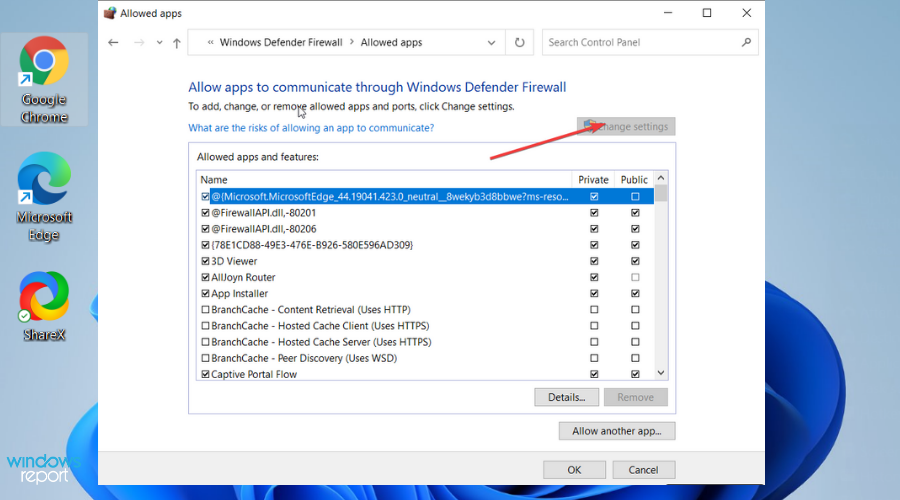
- Objeví se dlouhý seznam. Ujistěte se, že jsou povoleny soukromé a veřejné sítě.
- Pokud svůj software VPN v seznamu nevidíte, vyhledejte jej ručně kliknutím Povolit jinou aplikaci.

- Klikněte OK potvrďte změny a restartujte software VPN.

2. Přeinstalujte miniporty WAN
- Typ Správce zařízení na Vyhledávací pole systému Windows a klikněte na první výsledky vyhledávání.

- Zobrazí se seznam. Vyberte a dvakrát klikněte na Síťové adaptéry.
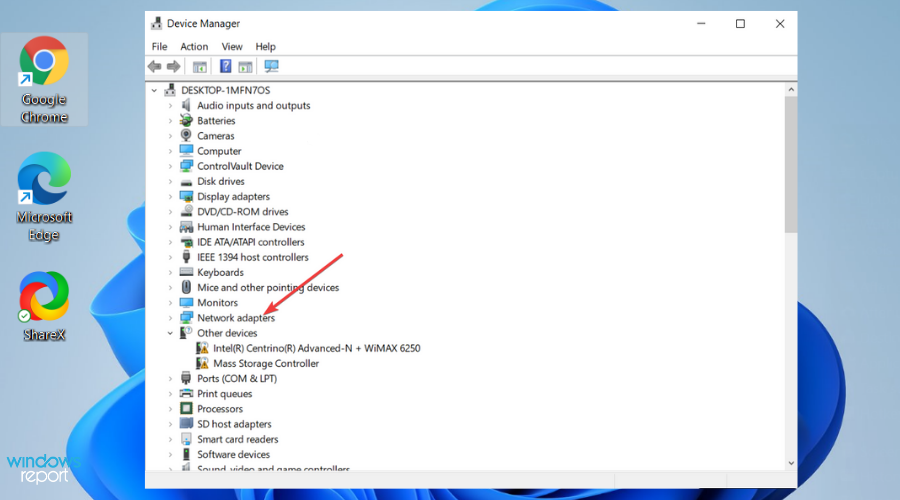
- Nabídka se rozbalí na seznam položek. Klepněte pravým tlačítkem myši na každou z následujících položek najednou: WAN miniport (PPTP), WAN miniport (IPv6), a Miniport WAN (IP). Vybrat Odinstalujte zařízení ze seznamu odebrat každý Miniport.

- Po odinstalování tří miniportů WAN přejděte na horní lištu okna a klikněte na Akce, a vyberte Vyhledejte změny hardwaru znovu nainstalovat adaptéry, které jste odebrali.

3. Zakázat IPv6
- Typ Nastavení na Vyhledávací pole systému Windows a klikněte Otevřenonebo hit Vstupte otevřít Nastavení App.

- Vyberte a otevřete Síť a internet, pak si vyberte Změňte možnosti adaptéru.
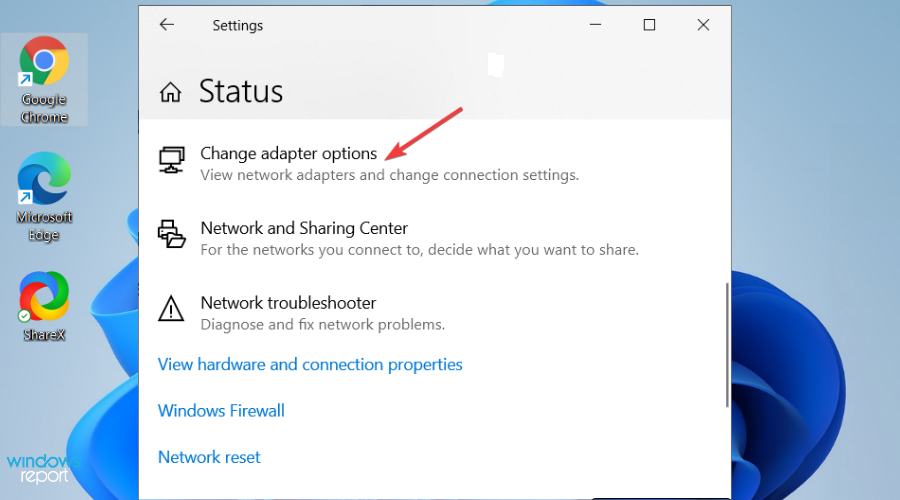
- Klepněte pravým tlačítkem myši na Síťový adaptér VPN a udeřit Vlastnosti.

- Zrušte zaškrtnutí políčka u IPv6 a klikněte OK pro potvrzení změn.

- Restartujte počítač.
Jak ISP blokují VPN?
Deep Packet Inspection (DPI) je technika používaná firewally k analýze typu a cíle každého datového paketu procházejícího sítí.
DPI umožňuje vašemu poskytovateli internetových služeb rozlišovat mezi webovým prohlížečem, YouTube, Skype, VPN nebo více než 2000 typy provozu. Váš ISP používá DPI k omezení, blokování nebo dokonce omezení určitých typů provozu na webu.
Ale klíčové je, že svůj provoz VPN můžete zamaskovat jako běžný provoz webového prohlížeče, abyste žádnému poskytovateli internetových služeb znemožnili blokovat vaši VPN.
Vodafone nemůže blokovat vaši VPN tímto přestrojením, pokud nechce blokovat veškerý vysoce nepravděpodobný HTTPS provoz.
Můžete také opravte všechny chyby VPN ve Windows 10/11 pomocí několika jednoduchých kroků nebo se o nich dozvědět více co dělat, když váš router blokuje VPN.
Doufáme, že opravy pro vás fungovaly, nebo pokud máte nějaké jiné řešení, neváhejte zanechat komentář v sekci níže.
Vaše připojení není zabezpečené – navštívené webové stránky mohou zjistit vaše podrobnosti:
- Vaše IP adresa:
34.138.19.62
Společnosti mohou tyto informace prodávat spolu s vaší polohou a názvem poskytovatele internetu a profitovat z nich zobrazováním cílených reklam nebo sledováním využití vašich dat.
Použijte VPN k ochraně vašeho soukromí a zabezpečení vašeho připojení.
Doporučujeme Soukromý přístup k internetu, VPN se zásadou no-log, otevřeným zdrojovým kódem, blokováním reklam a mnohem více; nyní se slevou 79 %.

![6 nejlepších VPN pro prohlížeč Pale Moon [pro bezpečnost a rychlost]](/f/16bdd52e1b9cc37589fcb8f09a727f3b.jpg?width=300&height=460)
